
Acest software vă va menține drivere în funcțiune, astfel vă va feri de erori obișnuite ale computerului și de defecțiuni hardware. Verificați acum toate driverele în 3 pași simpli:
- Descărcați DriverFix (fișier descărcat verificat).
- Clic Incepe scanarea pentru a găsi toți driverele problematice.
- Clic Actualizați driverele pentru a obține versiuni noi și pentru a evita defecțiunile sistemului.
- DriverFix a fost descărcat de 0 cititori luna aceasta.
După cum v-am spus anterior, în Windows 10, 8.1, tradiționalul „Computerul meu” a fost redenumit în „Acest computer”. Dar acesta nu este de fapt numele computerului dvs. și, dacă doriți să îl schimbați, iată ghidul pas cu pas pe care trebuie să îl luați pentru a face exact acest lucru.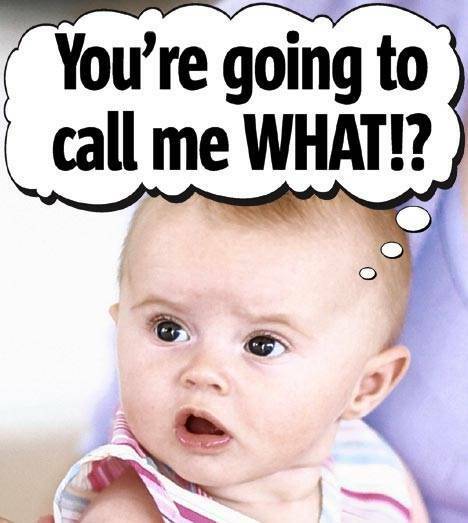
Există câteva lucruri rapide pe care le puteți învăța în Windows 8.1 și 10, cum ar fi să vă vedeți Informații despre PC, Schimbare Setări narator, permite Ore liniștite și mulți, mulți alții. În scurtul nostru ghid, de data aceasta, vă vom explica cum puteți face rapid, în mai puțin de un minut,
Citește și: Aplicația My Cortana vă permite să redenumiți Cortana în Windows 10
Desigur, puteți schimba în continuare numele computerului dvs. urmând vechiul mod care se aplică interfeței desktop, dar de data aceasta vorbim doar despre aspectul modern, deoarece este mult mai cool! Deci, iată-ne.
Cum să vă schimbați numele PC-ului / laptopului în Windows 8.1, 10?
1. Deschideți bara de farmece (glisați degetul sau mouse-ul în colțul din dreapta sus sau apăsați sigla Windows + W) și de acolo alegeți butonul de căutare și tastați 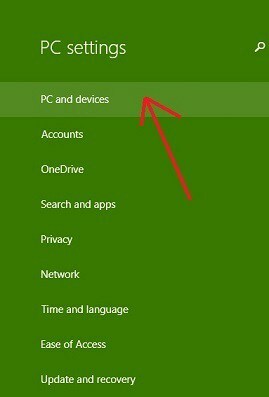 Acolo 'Setări PC‘.
Acolo 'Setări PC‘.
2. Din meniul „Setări PC”, alegeți „PC și dispozitive‘Subsecțiune.
3. Din meniul „PC și dispozitive”, selectați Informații despre PCsecțiune.
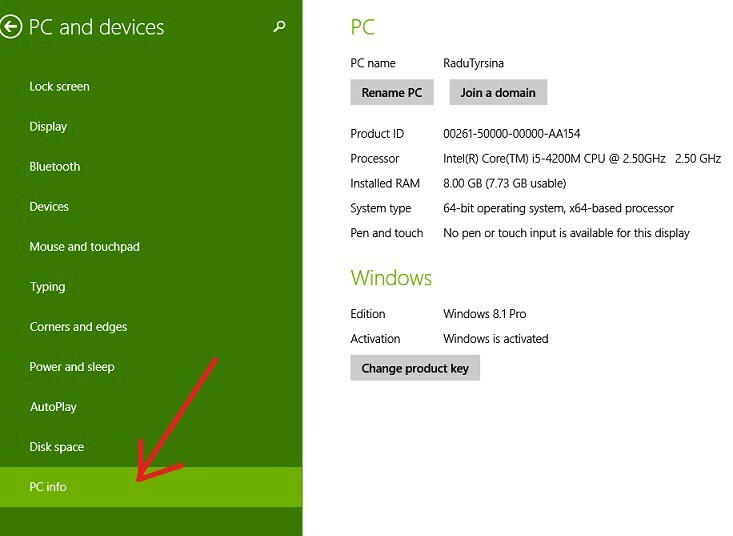
4. Redenumiți computerul prin alegerea unei combinații de litere, cratime și cifre. Nu este ca și cum ai alege o parolă, prin urmare, poți folosi ceva personal, așa cum am făcut și eu.

Deci, cam atât. Lăsați comentariul dvs. mai jos și spuneți-ne ce nume ați ales pentru computerul dvs. și vă puteți lăsa și captura de ecran, deoarece sunt mereu curios să văd cum oamenii își botează sistemele.
Redenumirea elementelor pe computerul Windows
Nu este plictisitor să ai un nume obișnuit nu numai pe computer, ci și în dosare? Să încercăm să vă animăm puțin computerul. După ce l-ați redenumit cu succes, trebuie să menționăm că puteți face acest lucru cu fișierele și folderele dvs. Iată o listă de ghiduri conexe:
- 12 dintre cele mai bune programe de redenumire a fișierelor pentru computerele Windows
- Cum să redenumiți o rețea în Windows 10 (Oh, da, bat-o joc de vecinii tăi!)
- Cum să redenumiți mai multe fișiere în Windows 10, 8.1
- Cum să redenumiți mai multe fișiere simultan în Windows 10
Iată-te, acum îți poți manipula numele fișierelor și folderelor oricum vrei. Spuneți-ne în comentarii dacă acest articol a fost de ajutor.
Citește și: Redenumiți rapid mai multe fișiere în Windows 10 folosind tasta Tab


